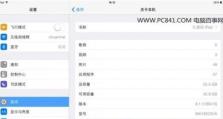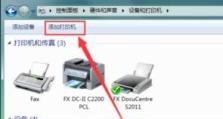Win10USB安装教程(简明步骤教您如何使用USB安装Windows10系统)
安装操作系统是使用电脑的第一步,Windows10作为目前最广泛使用的操作系统之一,了解如何使用USB进行安装是非常重要的。本文将为您提供一份简明的Win10USB安装教程,帮助您轻松安装Windows10操作系统。

准备工作:了解所需设备及准备工作
1.确保您拥有一台可靠的电脑
在开始之前,请确保您的电脑运行良好,无任何硬件故障,并备份重要数据。

2.准备一根可用的USB闪存驱动器
选择一根容量不小于8GB的USB闪存驱动器,确保其可用,并且没有重要数据。
下载和准备Windows10镜像文件
3.下载Windows10镜像文件

打开浏览器,访问Microsoft官方网站,在下载页面选择合适的Windows10版本并下载对应的ISO文件。
4.创建Windows10安装媒介
使用WindowsUSB/DVD下载工具或其他工具,将下载的ISO文件写入USB闪存驱动器中,制作成安装媒介。
设置计算机以从USB设备启动
5.进入计算机的BIOS设置界面
根据您的计算机品牌,按照指示进入BIOS设置界面。通常需要按下F2、Delete、F12或Esc键。
6.修改启动顺序为USB优先
在BIOS设置界面中,找到“启动顺序”或类似选项,并将USB设置为第一启动项。保存并退出BIOS设置。
安装Windows10操作系统
7.插入USB闪存驱动器并启动计算机
将制作好的Windows10安装媒介插入计算机,并重启计算机。确保计算机能够从USB设备启动。
8.选择语言、时间和键盘布局
在Windows10安装界面中,选择适合您的语言、时间和键盘布局等选项。点击“下一步”继续。
9.点击“安装现在”
在安装界面中,点击“安装现在”按钮,开始安装Windows10操作系统。
10.同意许可条款并进行高级选项设置
仔细阅读并同意许可条款后,可以选择执行一些高级选项设置,如磁盘分区、驱动程序安装等。点击“下一步”继续。
11.选择安装目标磁盘
在安装选项中,选择您想要安装Windows10的磁盘,并点击“下一步”继续。
12.等待安装完成
安装过程需要一些时间,请耐心等待。一旦安装完成,计算机将自动重启。
13.完成Windows10初始设置
在重启后,按照提示进行一些简单的初始设置,如选择个人设置、网络连接等。完成后,您可以享受全新的Windows10系统了。
通过本文提供的Win10USB安装教程,您可以轻松地使用USB闪存驱动器来安装Windows10操作系统。确保您按照所述步骤进行操作,并在遇到问题时参考相应的解决方案。希望这篇文章对您有所帮助,祝您顺利完成Windows10系统的安装!